Création d’un tableau de bord
Les tableaux de bord présentent les informations les plus importantes dont vous avez besoin sous un format explicite.
Dans cette étape, vous allez ajouter le rapport que vous venez de créer à un nouveau tableau de bord.
- Cliquez sur l’onglet Dashboards (Tableaux de bord).
- Cliquez sur New Dashboard (Nouveau tableau de bord).
- Donnez à votre tableau de bord le nom
All Opportunities(Toutes les opportunités). Laissez les autres champs inchangés, puis cliquez sur Create (Créer). - Cliquez sur + Widget. Sélectionnez Chart or Table (Graphique ou tableau).
- Dans Rapport, sélectionnez Opportunities by Stage (Opportunités par étape). Cliquez sur Select (Sélectionner).
Remarque : vous ne voyez pas le rapport ? Vérifiez que vous avez mis à jour votre rapport avec la recherche d’ajout de groupe, et groupé par Stage (Étape). Revenez à l’étape précédente de ce projet. - Pour Display As (Afficher en tant que), sélectionnez Vertical Bar Chart (Graphique à barres verticales) et cliquez sur Add (Ajouter).
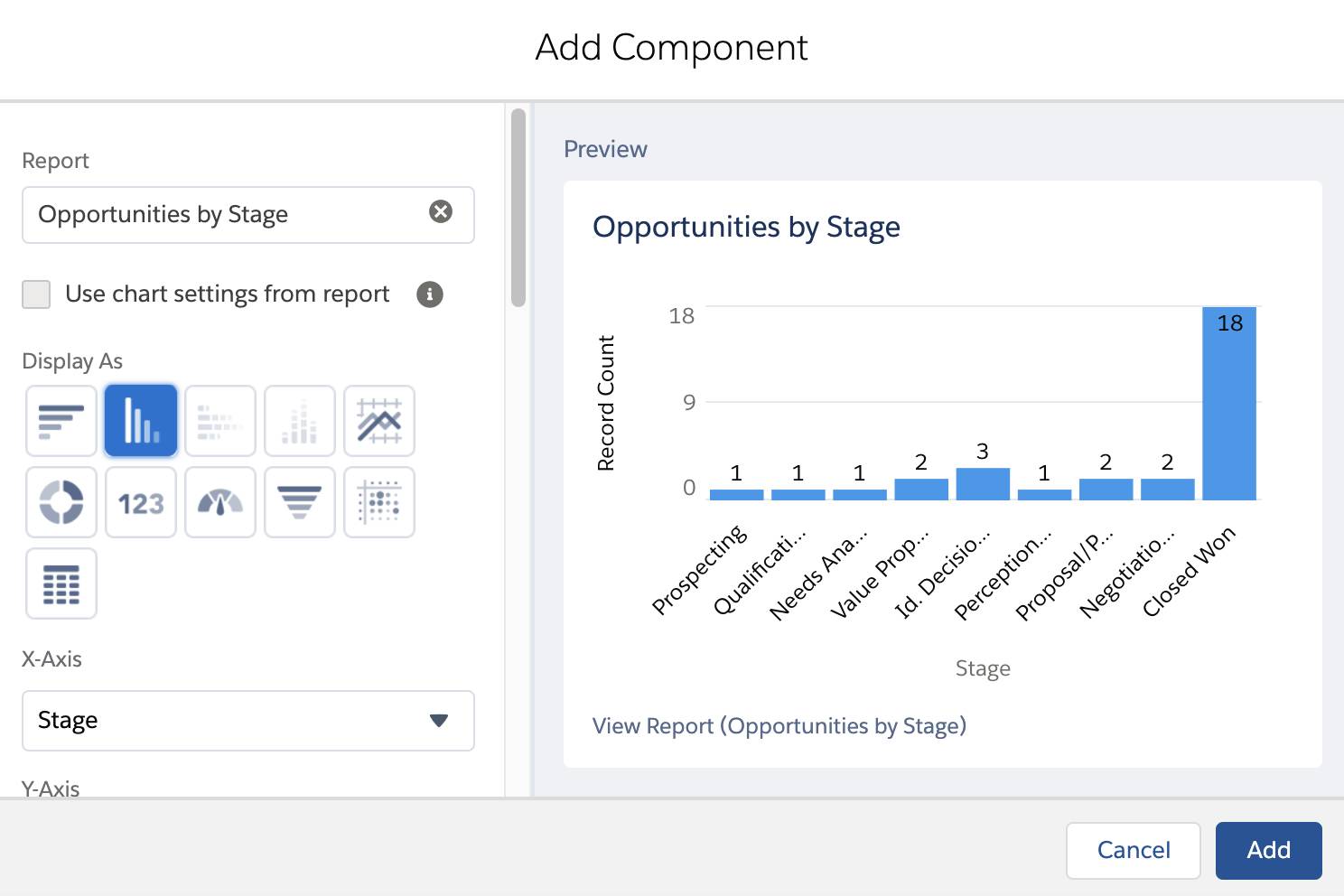
- Cliquez sur Save (Enregistrer).
- Cliquez sur Done (Terminé).
- Le tableau de bord est exécuté et affiche le nombre d’enregistrements d’opportunité à chaque étape dans un graphique à barres verticales.
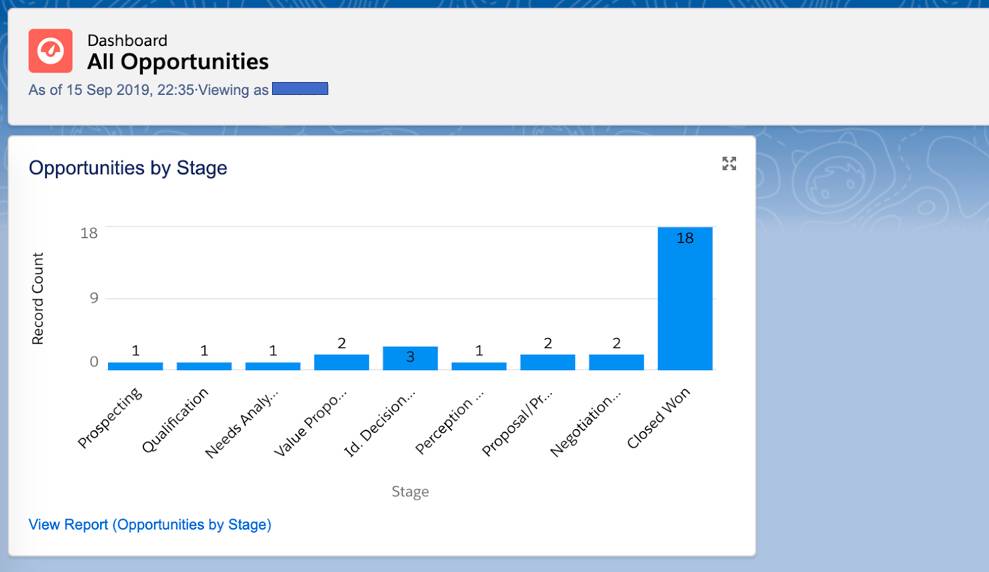
Résumé
Comme vous pouvez le constater, il est facile de créer des rapports et des tableaux de bord. Si vous avez installé l’application mobile Salesforce, vous pouvez même afficher les rapports et les tableaux de bord sur votre appareil mobile ! Pour compléter votre apprentissage, suivez le projet Trailhead Rapports et tableaux de bord Lightning Experience.
